在 Excel 工作表中,存在一个极为实用的功能——分级显示。它能够将大类目下的子类目折叠起来,当需要查看时又可以轻松展开。下面详细介绍其操作步骤。
首先,准备好要创建分级显示的工作表区域。例如,这里展示的是每位人员三个月份采购不同物资的数据,同时还汇总了这些数据的总和。最底下一行则是对全部人员在这些月份里的数据总和进行汇总。
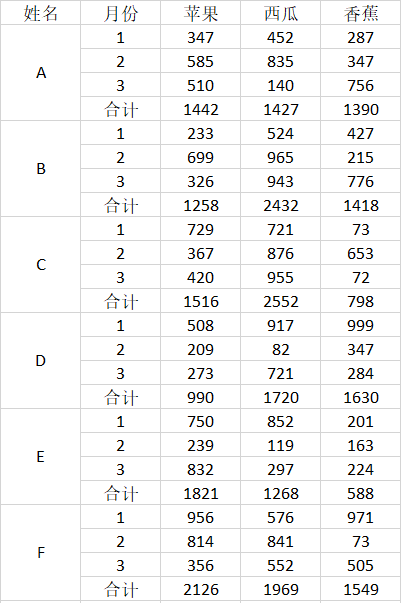
在这个工作表中,先选中 2、3、4 行,也就是 A 采购物资的三个月份数据所在的行。
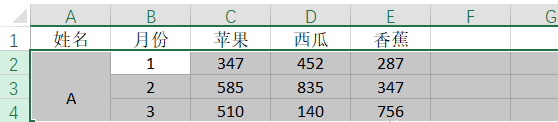
接着点击“数据 - 组合”,此时在行号最左边会出现代表分级显示的符号和形状。

这时,点击“-”号,前面三行就会被折叠起来;而再次点击“ ”号,又会将其展开。
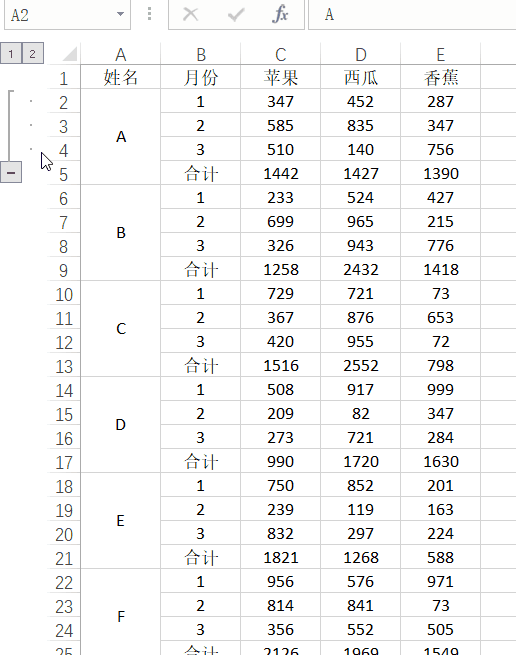
按照上述操作,可以为下面其他人员的数据也设置好分级显示。
由于这里还有一个总计,所以在这里选择 2 - 25 行,然后点击“创建组”。这样就会形成一个最高级的组,并且左上角的标志也会有三个。在这里,可以点击展开对应级别的相关内容。
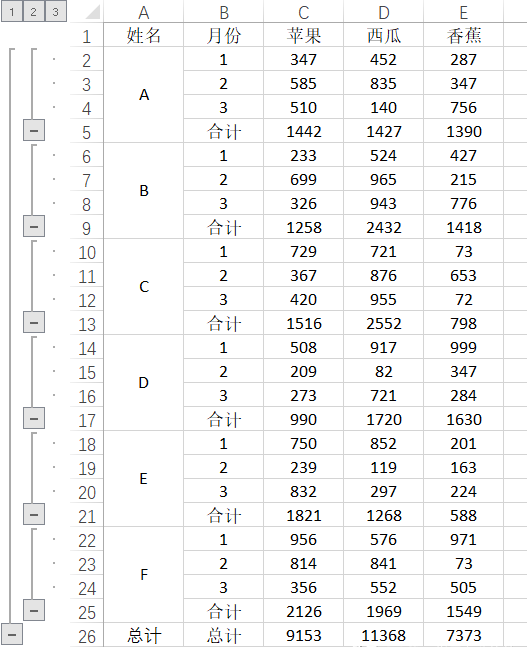
上述是手动建立分级显示的方法。此外,也可以选择这部分区域,点击“组合”的下拉按钮,选择“自动建立分级显示”,此时出现的分级显示与之前手动建立的是一致的。
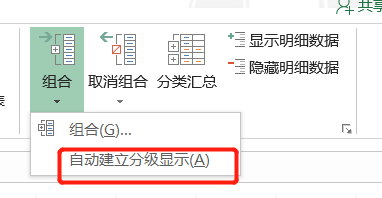
同理,如果数据是按列来进行汇总的,同样可以采用这样的操作方法,或者使用自动建立功能。
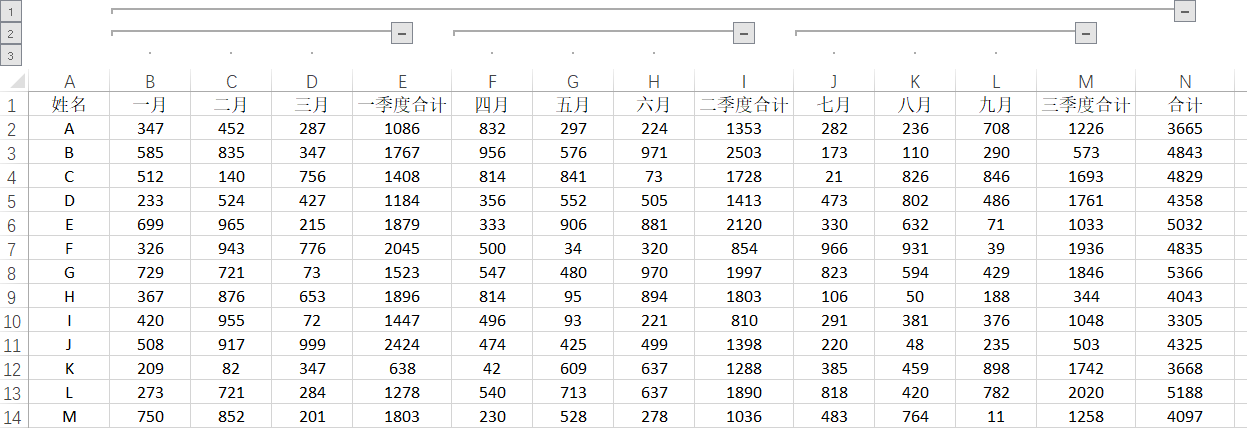


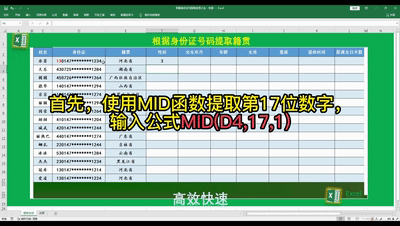
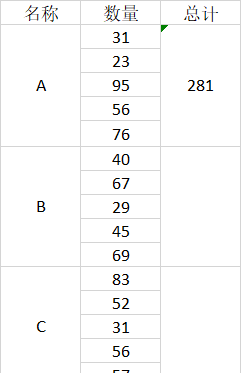

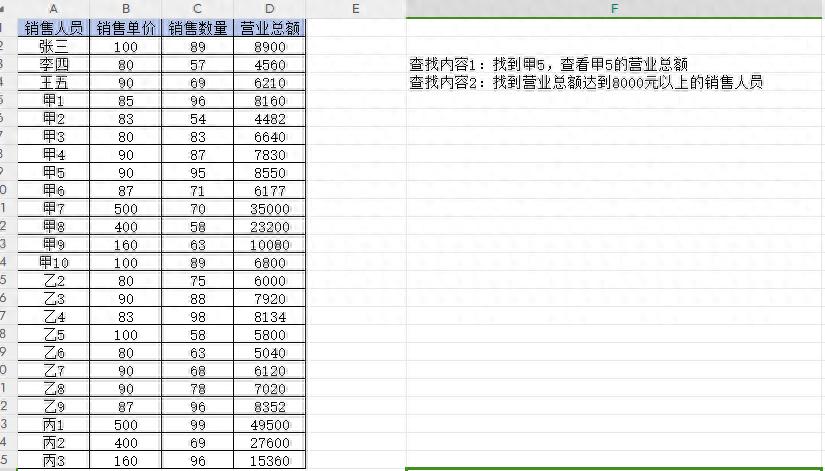
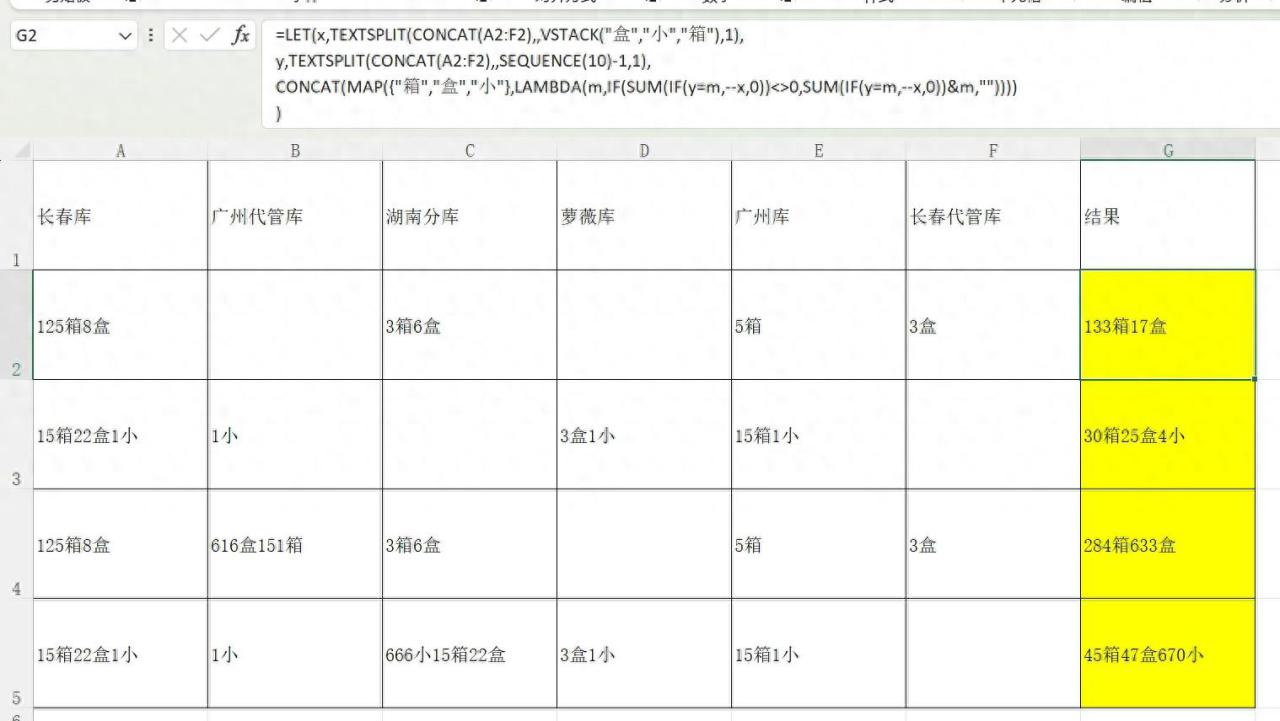
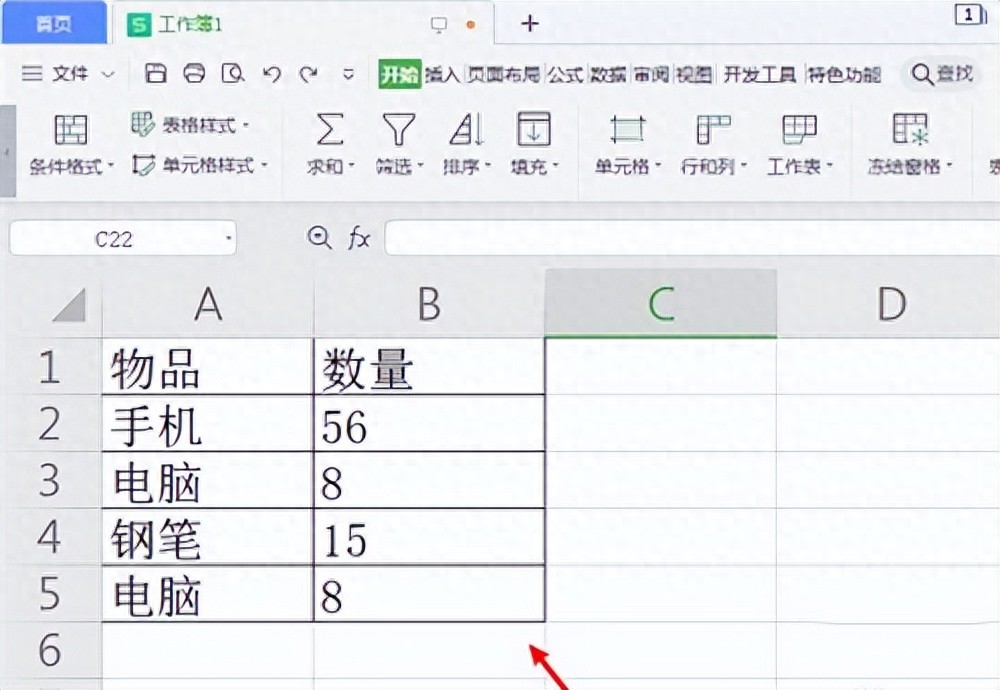
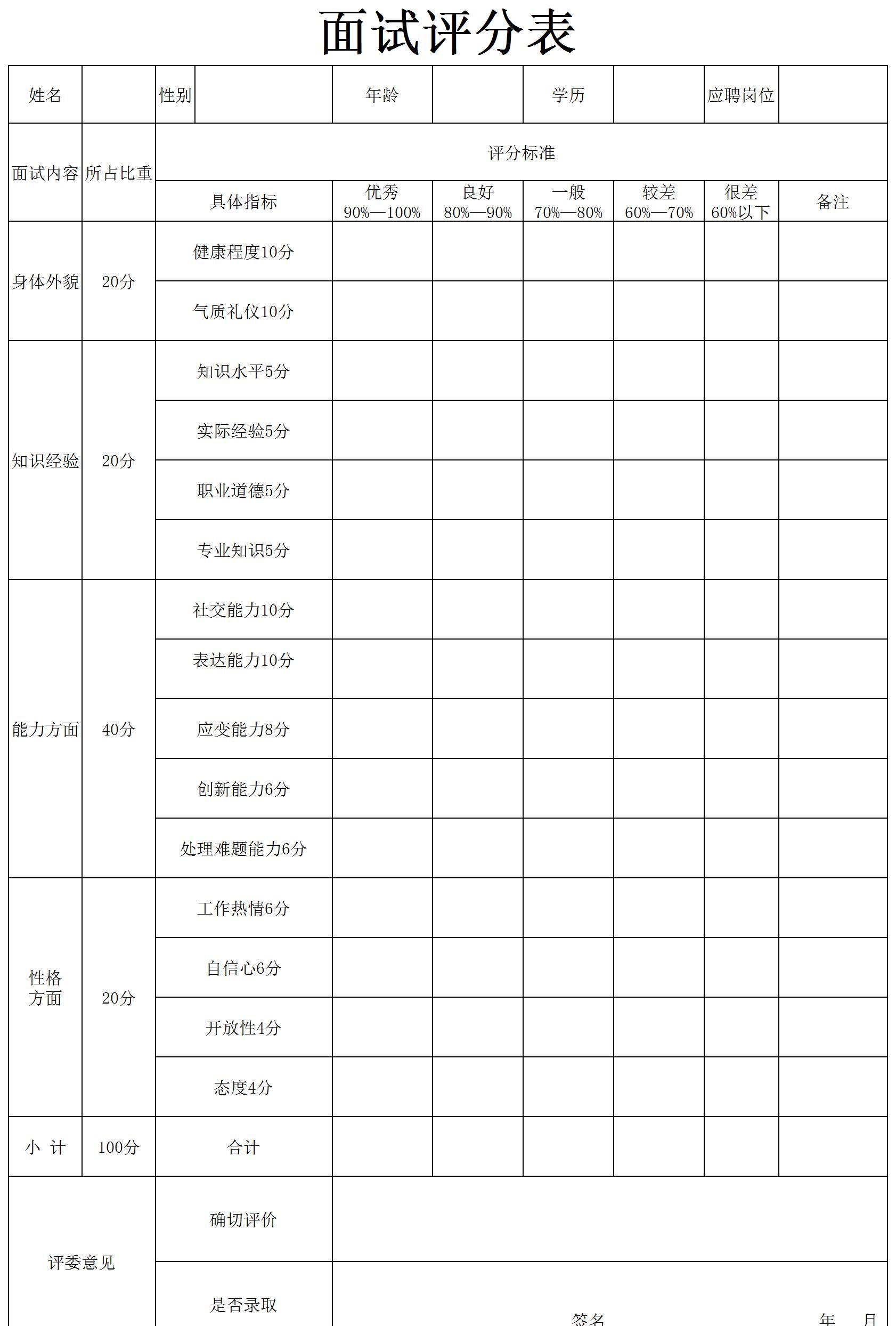
评论 (0)